この記事ではコインチェック取引所での仮想通貨の買い方(PC版)の手順を画像付きで説明していきます!
他にも以下のことがわかります!
- 取引所はPC版とスマホ版どっちが楽なの?
- 買えるコインの種類は?
- 注文量の決め方が分からない
また、初心者向けの記事ですので上級者の方にとっては時間の無駄になってしまうのでご承知ください!
仮想通貨についてよく分からない方はこちらの記事をぜひ!

↓コインチェックを始めるならこちらからぜひ↓
コインチェック講座開設(無料)で今なら1500円分のBTC(ビットコイン)がもらえます!
ただし、このキャンペーンもいつまで続くかわかりません!迷っている方はお早めに!
また、1500円分のBTCを手にいれるには条件があります!
- コインチェック本人確認
- 本人確認後72時間以内に入金(5,000円からがおすすめ!)
本記事は以下の目次の手順で説明していきます!
そもそも取引所ってなに?
取引所は個人間で仮想通貨の売買ができるサイトのこと!
魚市場のセリを想像するとわかりやすいですね
数多くの取引所がありますが、コインチェックの取引所は非常に分かりやすく、使い勝手が良いのが特徴です
取引所で買える仮想通貨の種類
コインチェックの取引所では以下のコインが取り扱われています
- BTC(ビットコイン)
- ETC(イーサリアムクラシック)
- LSK(リスク)
- MONA(モナコイン)
- OMG(オーエムジー)
- PLT(パレットトークン)
残念ながらETH(イーサリアム)は販売所のみでしか取り扱われていません。
※ETHとETCは別物なので注意!
また、仮想通貨の安定性を考えると初めて取引所で購入する方にはBTC(ビットコイン)をおすすめします
安いから他の仮想通貨で試したい!という方もいるかもしれませんが、安い分利益の伸び幅が少ないうえに、人気のない仮想通貨は消滅する可能性があるため、あまりおすすめはできません
取引所はPCとスマホならどっちが使いやすい?
PC版の方が圧倒的に使いやすいです!
スマホアプリは販売所に特化して作られているため、アプリ内で取引所を探すのがなかなか大変なうえにビックリするくらい操作もしにくいです
ですので取引所の利用はPC版を強くおすすめします
コインチェック取引所(PC版)での買い方
それでは、取引所の使い方を説明していきます!
まずはこちらからコインチェック取引所に飛びましょう
コインチェックの会員登録が終わっていない人はこちらの記事をぜひ!

また、コインチェックへの入金が済んでいないと、そもそも購入できないので、入金が完了していない場合はこちらからぜひ!

1.ページ上の「ログイン」をクリック
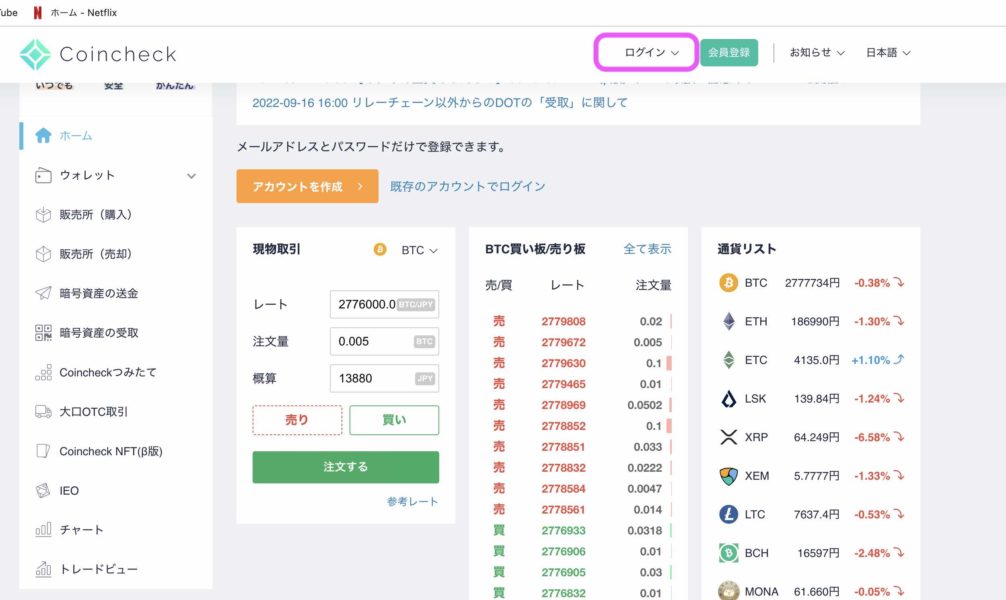
2.「取引アカウント」を選択しましょう
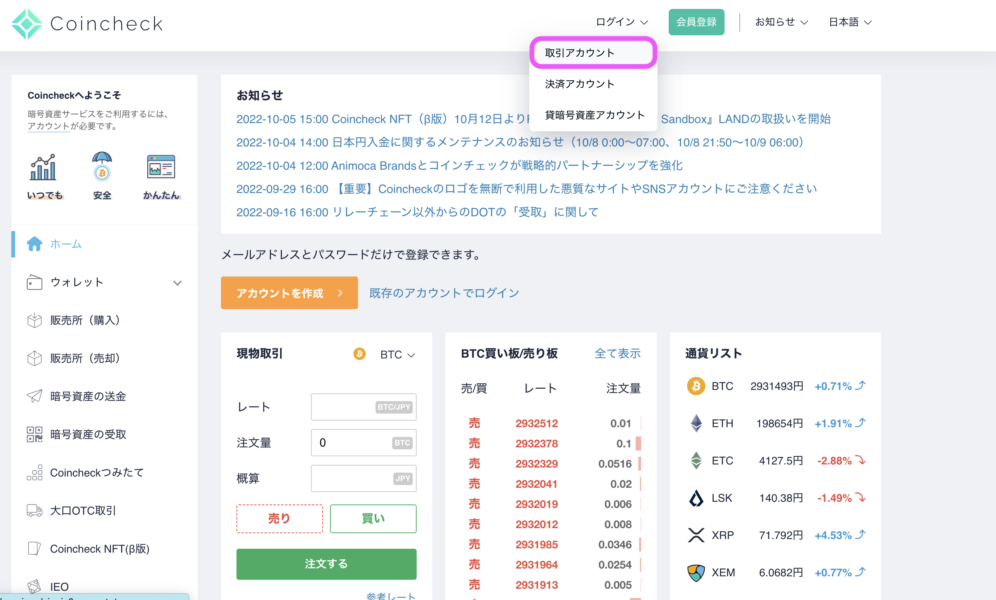
3.登録時の「メールアドレス」と「パスワード」を入力し、「私はロボットではありません」にチェックを入れて「メールアドレスでログイン」をクリック
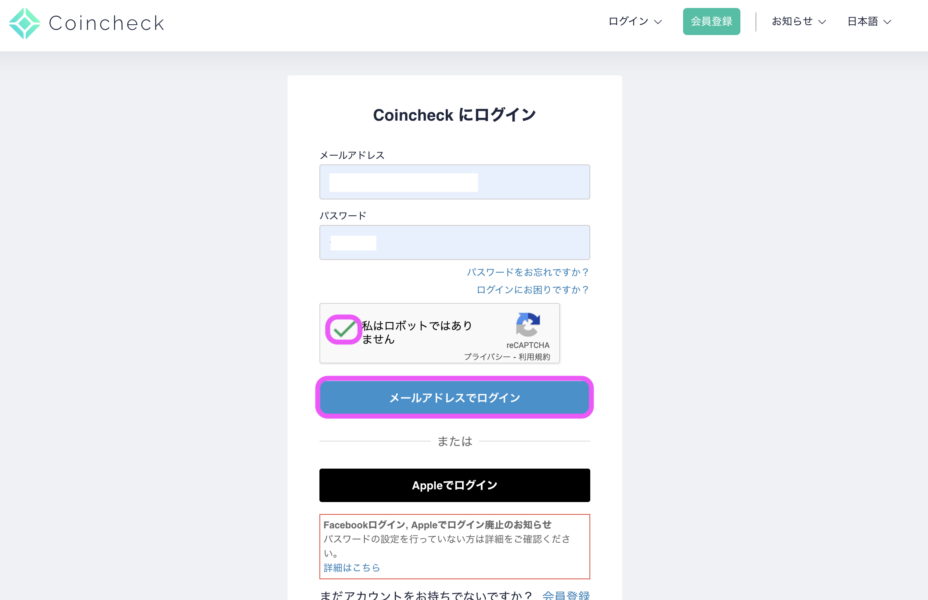
4.2段階認証の番号を入力します。スマホを準備しましょう。
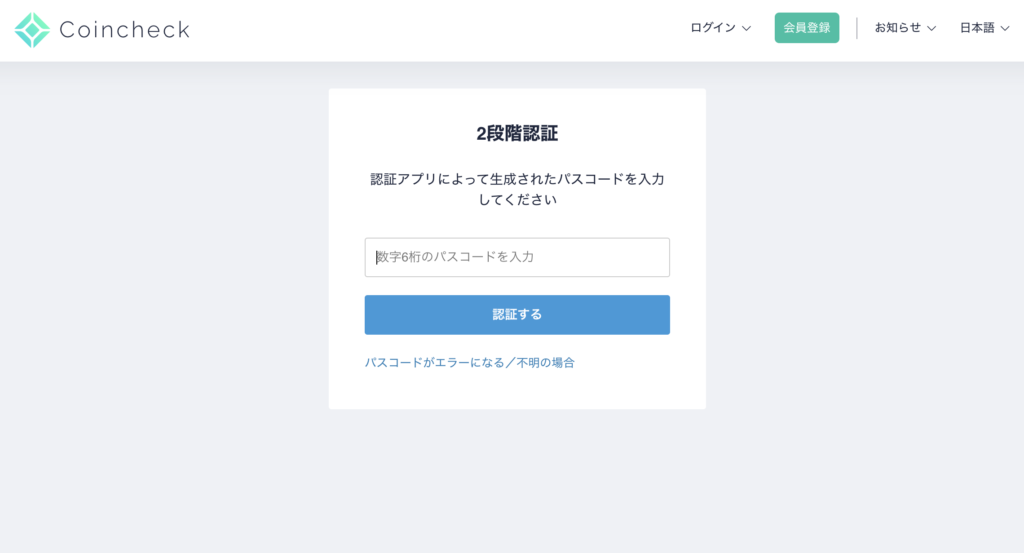
5.GoogleAuthenticator(スマホアプリ)を開きましょう
Authenticatorの二段階認証の設定がまだの方はこちらをぜひ!
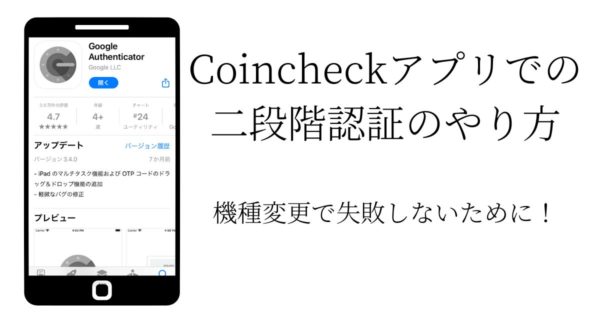
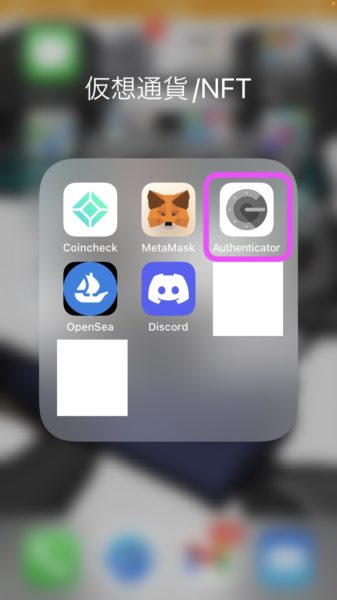
6.コインチェックと紐付けされた番号をPCに入力しましょう!
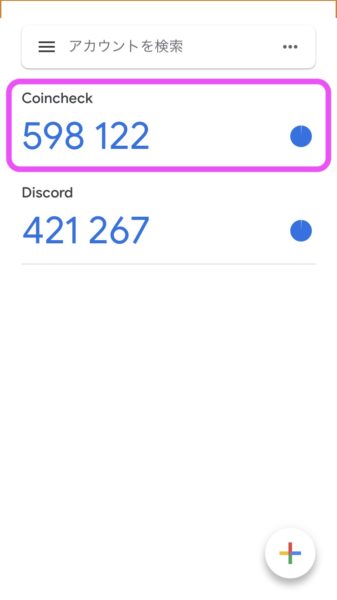
7.ログイン後の画面がこちら!
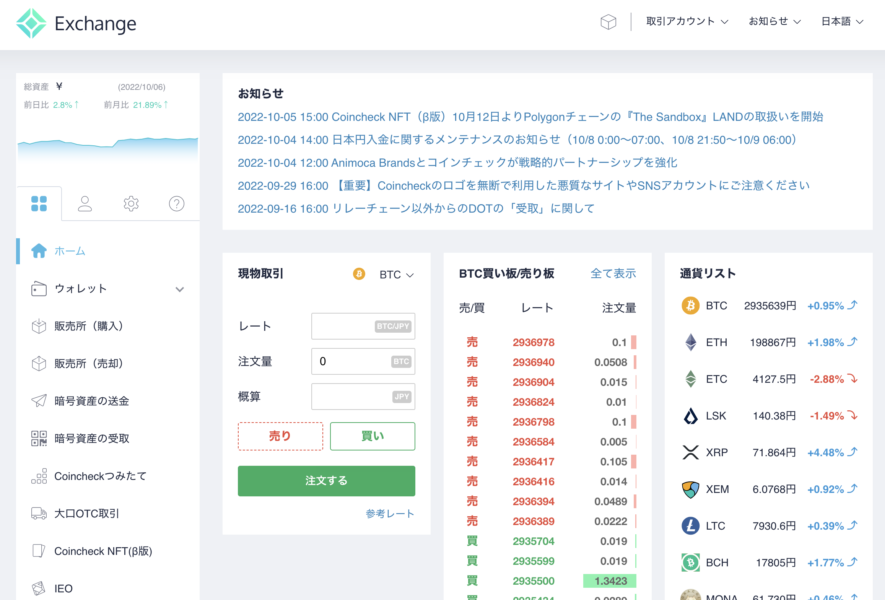
8.ピンクの四角から購入したい仮想通貨を選びましょう!デフォルトではBTCが選択されています
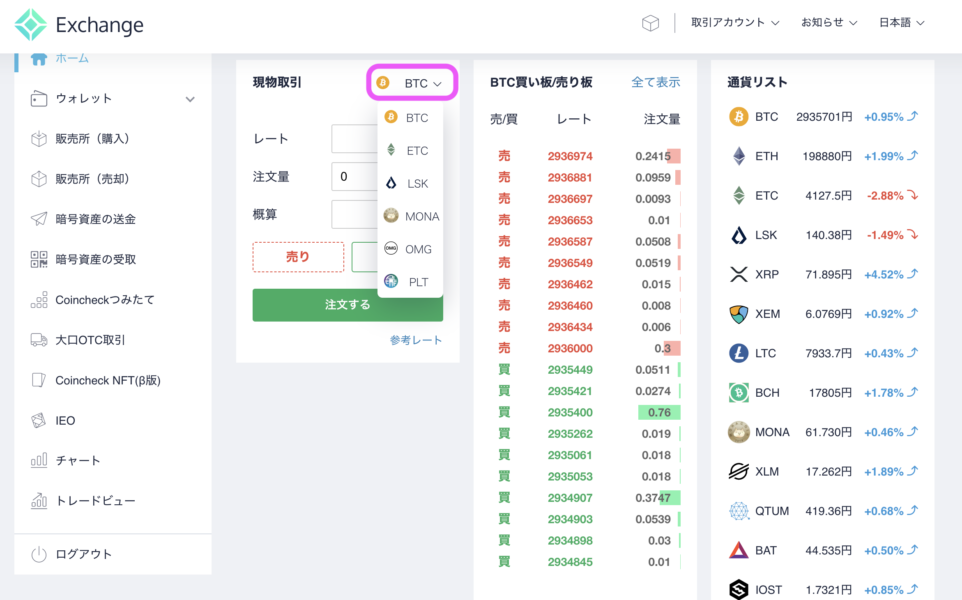
9.順番に見方を説明していきます
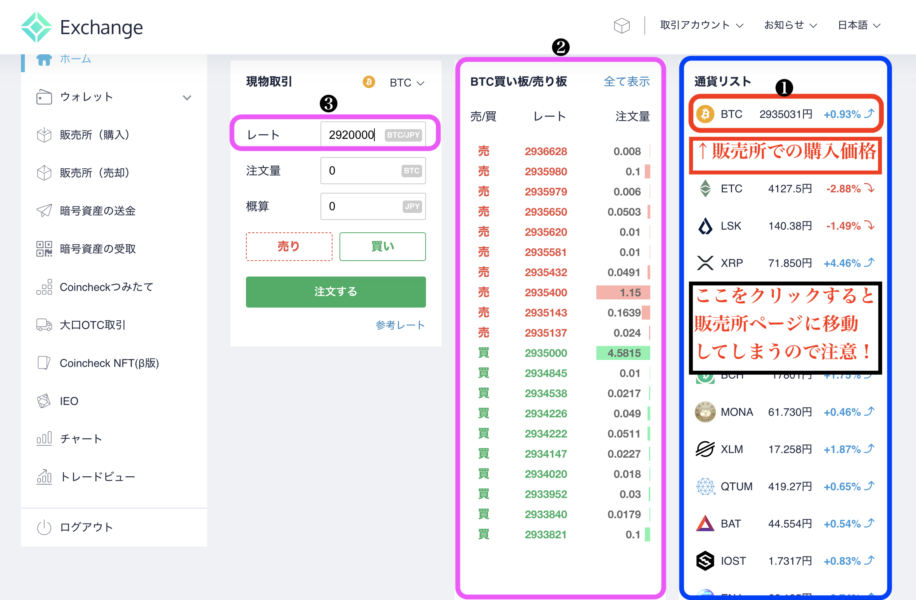
こちらでは各仮想通貨の「販売所」での購入価格が表示されています
取引所で仮想通貨を購入する際には、ここの価格よりも安く買うようにしたいですね
また、❶のエリアをクリックすると販売所ページに移動してしまうので注意しましょう
ここのエリアのことを「板」と言います
赤文字の「売」では売り手が1BTCあたり、このくらいの金額「レート」でこのくらいの量のBTC「注文量」を売りますよ!
といった情報が並べられているわけです
このとき、販売所の時価を❶のエリアから見てみると1BTCあたり2,935,031円と書かれているので、売り手の人たちは販売所での提示価格よりも高く売ろうとしているわけですね
一方、緑の文字の「買い」の方を見てみると販売所の価格よりも安い金額を提示しています
ここでは自分が買いたい(売りたい)金額を設定することができます。
ここの入力が済んだらあとは売り手が決まるまで待つだけです
次の画像で詳しく説明していきます
10.現物取引で仮想通貨を購入しましょう!
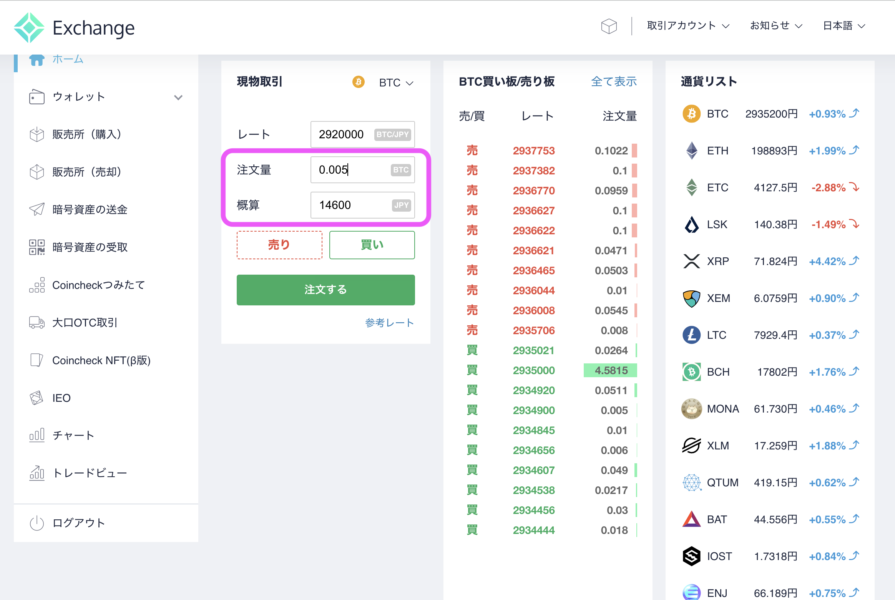
- レート:自分が買いたい1BTCあたりの日本円価格のこと
- 注文量:どれだけの量のBTCを買うか(0.005BTC以上)
- 概算:レートと注文量に応じた日本円での購入価格
「レート設定」では1BTCあたりの購入価格を自分で決められます
そしてそのレートで何BTC買いたいかを「注文量」のところに入力すると、レートと注文量に応じた日本円での購入価格が「概算」に自動出力されます
デフォルトでは「買い」が選択されているので、そのまま「注文する」をクリックすれば購入までのステップは完了です
そうすると「買い板」に自分の注文が並び、売り手とマッチングすると購入が完了します
※ただし、売り手とマッチングされない限りいつまで経っても購入完了とならないので、時間が経っても購入完了にならない場合は一度注文をキャンセルしてレートと注文量を調整して再注文してみましょう!
11.注文履歴の確認とキャンセル方法
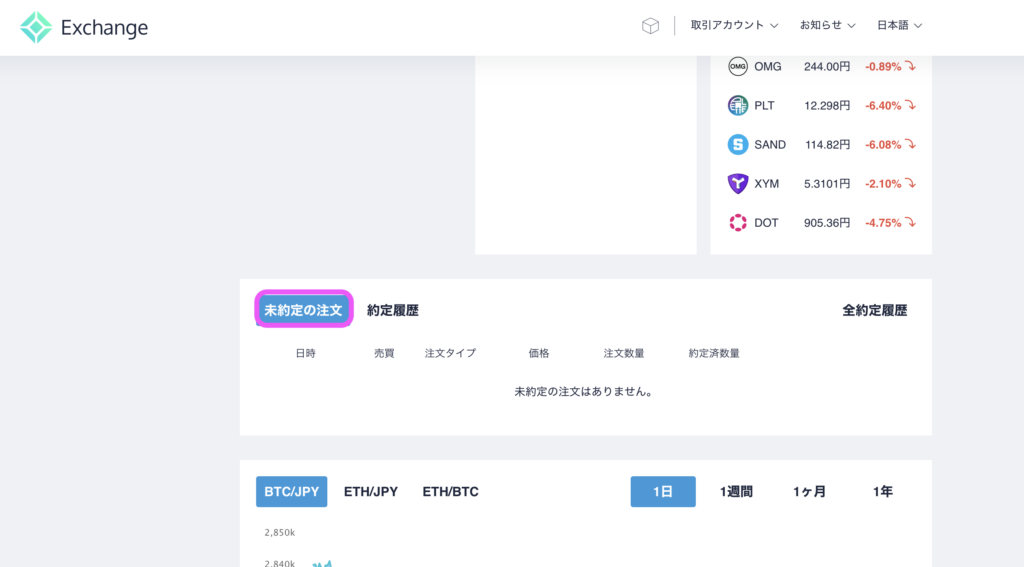
取引所の画面を下にスクロールするとピンク枠部分の「未約定の注文」と書かれた場所があります
ここには注文したけれど、「まだ購入が完了していない注文」が並びます
キャンセルする場合は同じ場所に「キャンセルボタン」が表示されるので、再注文する場合はここでキャンセルしてから再注文しましょう
これまでの購入、販売の履歴も「約定履歴」から見られますので確定申告の際にはここをから確認できますね
↓コインチェックを始めるならこちらからぜひ↓
コインチェック講座開設(無料)で今なら1500円分のBTC(ビットコイン)がもらえます!
ただし、このキャンペーンもいつまで続くかわかりません!迷っている方はお早めに!
また、1500円分のBTCを手にいれるには条件があります!
- コインチェック本人確認
- 本人確認後72時間以内に入金(5,000円からがおすすめ!)
次の記事
次回はETC(イーサリアム)を使ったNFTの買い方を説明していきます!こちらからぜひ!

資産形成総合サマリー
資産形成についての記事をこちらにまとめています!
こちらもぜひ!




コメント